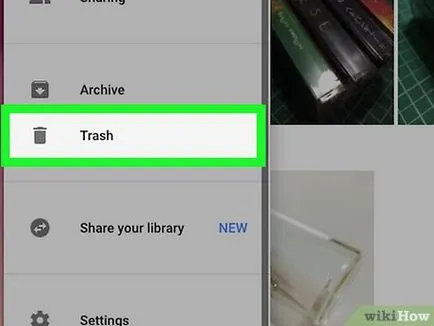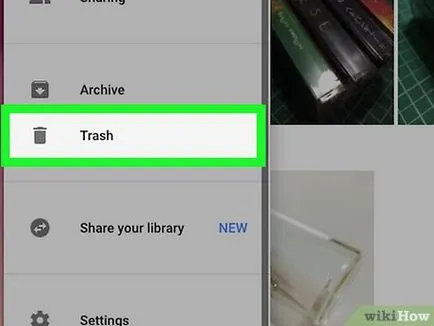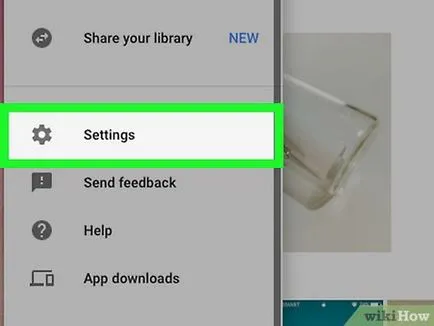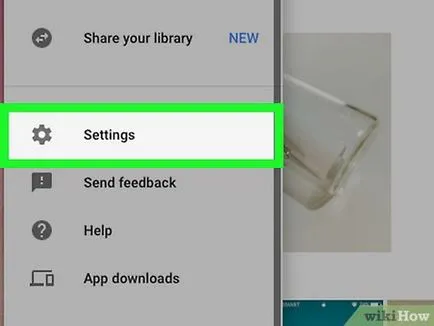Как да изтриете дублиращите снимки в Google Photos
редактиране стъпки
Edit Метод 1 от 4:
Премахване на дубликати в мобилно приложение
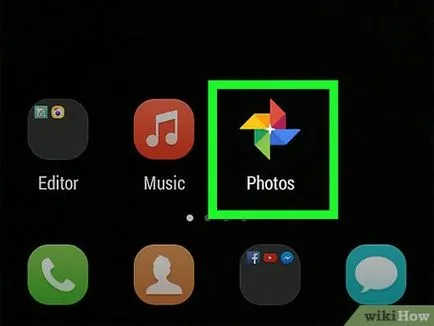
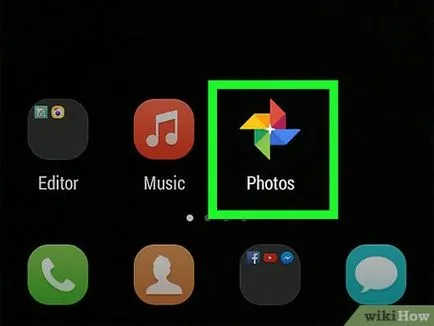
- Дублиращи се изображения са склонни да се появят в резултат на ръчно зареждане архивите или резервни копия на едни и същи снимки в Google Диск. [2]


Докоснете иконата на менюто ⁝ и изберете "Избор". Така че можете да изберете няколко снимки. Обърнете внимание на малкия кръг в горния ляв ъгъл на всяка снимка, която ще се появи след действията си.
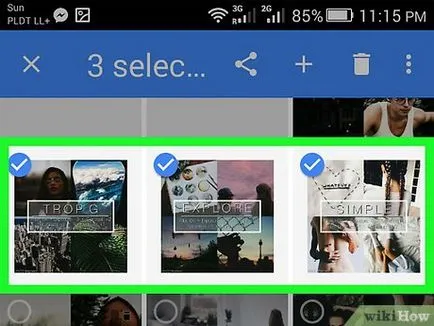
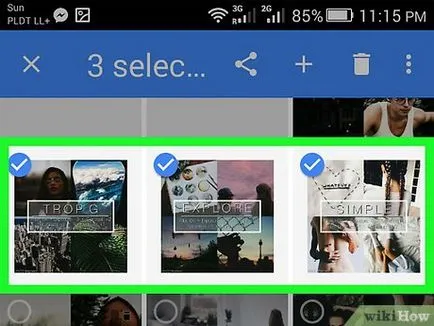
- Виж, не отстранявайте двете снимки в няколко дубликати!
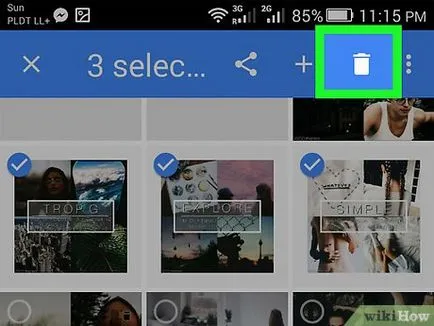
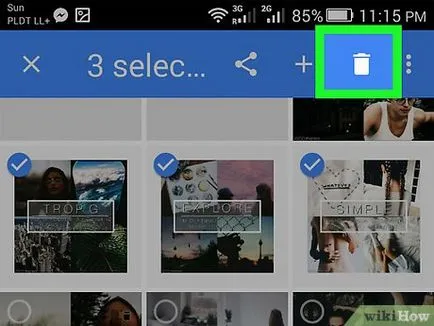
- За управление на изображенията в една кошница на Android, кликнете върху иконата ☰ в полето за търсене и изберете "пазаруване". Артикула в количката ще бъдат архивирани в продължение на 60 дни.
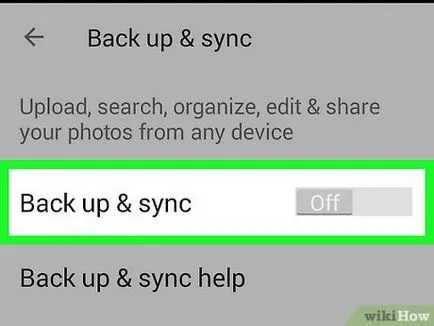
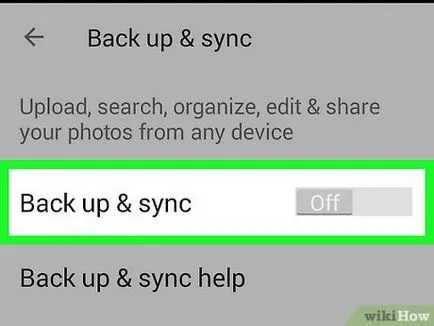
Edit Метод 2 от 4:
Премахване на дубликати на вашия компютър
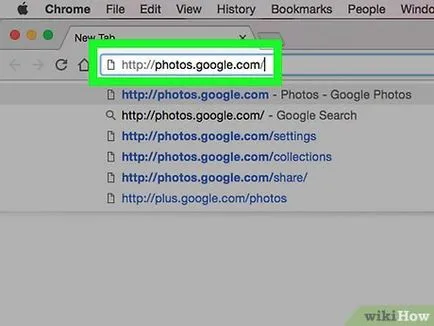
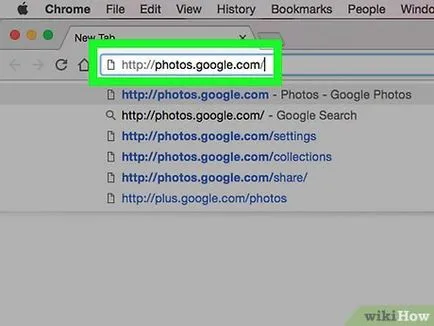
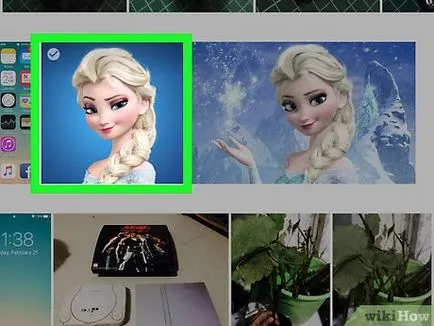
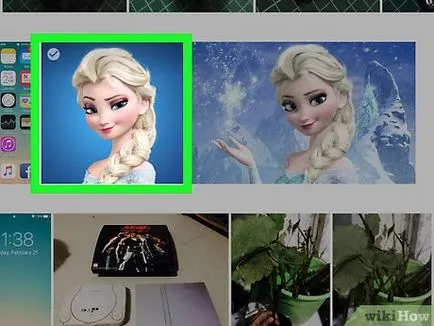
Задръжте курсора на мишката върху снимката миниатюри. Забележете как в горния ляв ъгъл на миниатюрата има малък кръг.
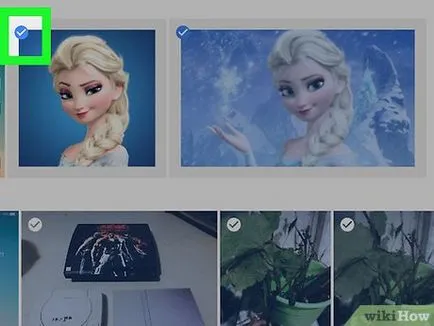
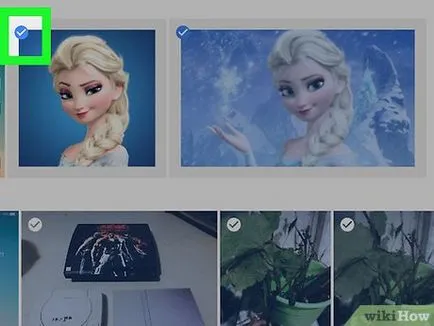
- Виж, не отстранявайте двете снимки в няколко дубликати!
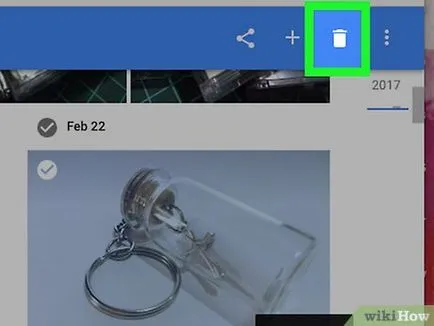
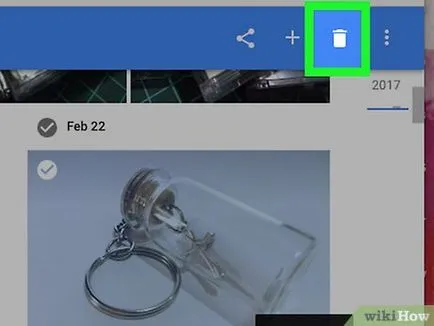
Кликнете върху иконата на кошче в горния десен ъгъл на страницата. След това ще бъдете помолени да потвърдите дали наистина искате да се движат проверени елементи в кошчето.
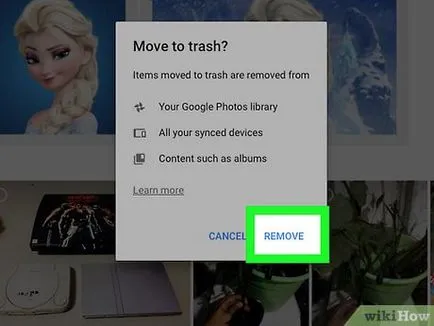
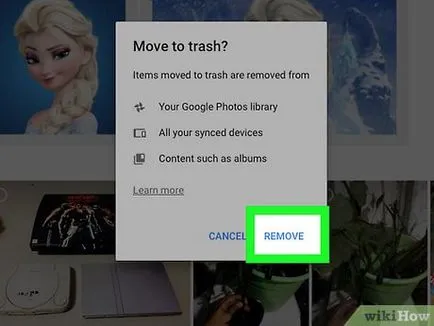
Щракнете върху "Изтриване". Снимките ще бъдат преместени в кошчето и ще останат там в продължение на 60 дни - само в случай, че промените мнението си.